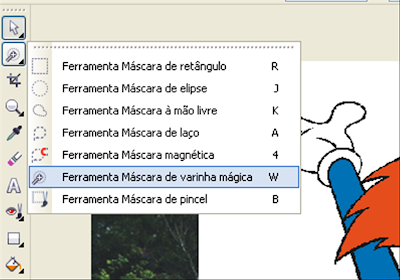Esta foi uma solicitação do meu amigo Roderval do blog TECH PHOTUS e eu prometi que assim que pudesse ia fazer um tutorial ensinando como fazer este efeito,tanto pode ser feito no photoshop,como no photo paint do corel draw,mas com procedimentos diferentes.
sua foto vai ficar assim:
vamos lá, primeiro abra o photo paint.
arquivo>novo documento
DEIXEI NESTAS CONFIGURAÇÕES,COMO FUNDO TRANSPARENTE,MAS VOCÊ DEIXA NA CONFIGURAÇÃO QUE ACHAR MELHOR.
IMPORTE>OU COPIE E COLE(DAR NA MESMA) UMA PHOTO PARA SERVIR COMO FUNDO DE SUA FOTO,ESCOLHI ESSE FUNDO,QUE POR SINAL É DA FAZENDA DO MAURICIO DE SOUZA,ELE PÔS NO TWITTER E EU PEGUEI,RSRS
IMPORTE OUTRA FOTO,OU COPIE E COLE ENCIMA DA PRIMEIRA FOTO.
DE PREFERÊNCIA
UMA FOTO COM FUNDO DE COR UNICA,POIS FICA MAIS RETIRAR O FUNDO DA IMAGEM.
SELECIONE A VARINHA MÁGICA E CLICK SOBRE A IMAGEM.E DEPOIS CLICK EM DELETE
DEPOIS DE RETIRAR TODO O FUNDO DA IMAGEM,AJUSTE-A DO TAMANHO QUE DESEJAR,E CLICK NA FERRAMENTA SOMBREAMENTO INTERATIVO.
NESTE RETÂNGULO QUE ESTÁ EM VERMELHO,É QUE VOCÊ PODE MUDAR A COR DO CONTORNO PARA A COR QUE DESEJAR.
VEJA O RESULTADO:
espero que seja útil para vocês,deixe seu comentário,crítica,elogio para que possamos
melhorar nossas postagens.